最近公司发了新Mac,又要重新装各种软件,问了一圈身边的人发现,居然还有这么多人不知道Alfred这款神器,我表示非常震惊,因为使用Mac不用这款Alfred神器,真的是太可惜了,它的功能真的真的非常强大, 掌握这款工具你可以扔掉你手中的鼠标了; 今天这篇文章介绍一下这款神器的使用!
一、安装
下载最新版4.0.4 ,关注公众号 : 石臻臻的杂货铺;回复Alfred关键字获取安装包和破解器;
- 下载好了dmg安装包
Alfred_4_Powerpack_4.0.4.1107_xclient.info.dmg之后双击安装,输入解压密码; - 将
Alfred4移动到应用程序中 - 下载破解程序
CORE Patcher.zip; 输入密码解压之后得到CORE Patcher;(建议支持正版) - 打开
CORE Patcher选择要破解的程序Alfred4

- 破解成功,打开Alfred体验吧
常见问题:如遇:「xxx.app已损坏,打不开。你应该将它移到废纸篓」,并非你安装的软件已损坏,而是Mac系统的安全设置问题。MAC应用无法打开或文件损坏的处理方法
二、基础篇
接下来我们介绍一下Alfred的基本使用吧,是时候丢掉鼠标了
设置呼出Alfred快捷键

搜索程序
呼出Alfred, 直接搜索程序名字就好了

在搜索引擎中搜索
呼出Alfred,直接搜索问题就行

这里显示了3个搜索引擎,第一个是Google,第二个是Wiki; 这个默认的搜索引擎可以自己设置;看后面有介绍如何设置;
查询文件或者文件夹
呼出Alfred, 空格或者open 或者‘单引号查询文件或者文件夹;
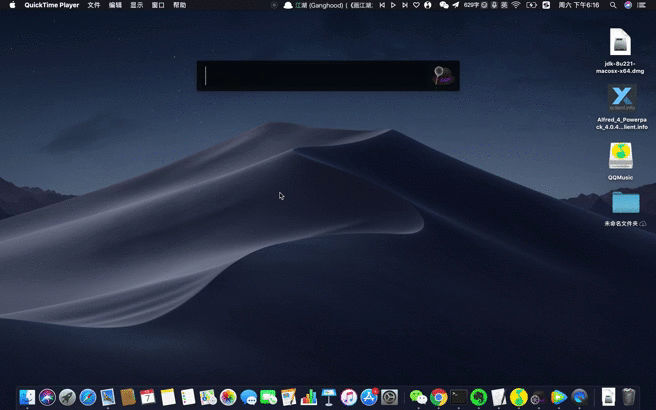
查询文件/文件夹具体位置
呼出Alfred,输入find关键字
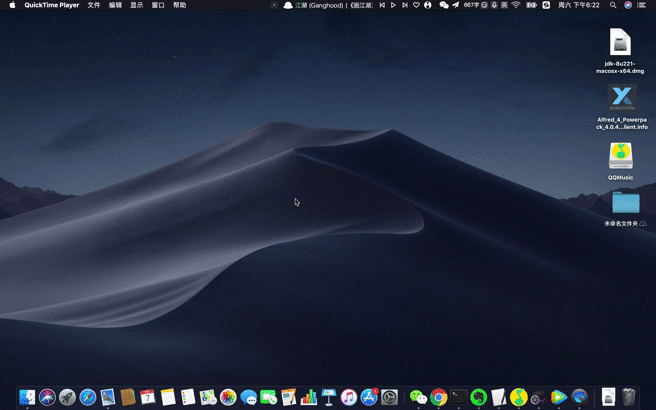
查找文本文件内含有查询文字的文件
呼出Alfred,输入in关键字

Gif中查询关键字,直接找到文本内含有关键字的文件!
使用/来直接定位到根目录或者使用~来直接定位到当前用户的home目录
使用组合快捷键 option+command+/ 也可以直接呼出当前home目录
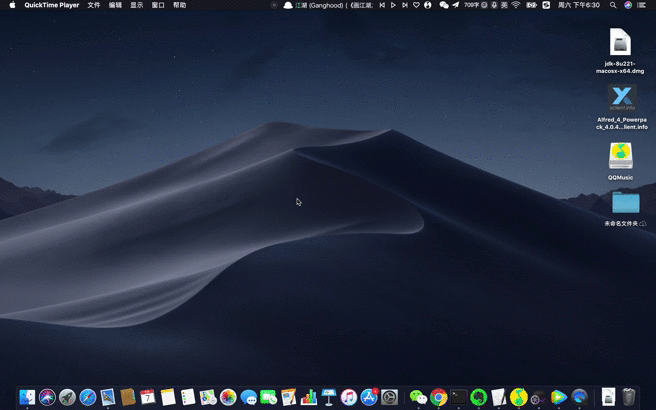
如果想修改 option+commond+/快捷键;

编辑文件/文件夹
导航到文件/文件夹,按下左下角fn 处理;可以打开、选择程序打开、复制到、移动到、删除、在Terminal打开、复制到剪切板等等功能

历史粘贴板
历史粘贴板可以记录很多次复制操作; 默认使用 option+command+c呼出

勾选 Keep Plain Text 可以保留文件复制 勾选Keep Images 保留图片复制 勾选Keep File Lists保留文件复制;
clear可以清楚掉粘贴板所有记录
例如使用 option+command+c 呼出;所有记录,可以直接选择粘贴

使用计算器
呼出Alfred,直接操作

编辑快捷键
System选项可以让我们配置各种常用的快捷键,如下所示,可以任意设置;

上面是我自己设置的,可以自己随便设置; 比如用中文简写方便易记忆; 锁屏->sp;关机->gj

打开Terminal、直接写Shell命令
使用> 即可打开Termimal

自带的Terminal不好用,后面如果下载了iterm2;可以替换掉

Alfred 修改内置Terminal为iTerm2
输入> 之后立马回车可以打开Terminal
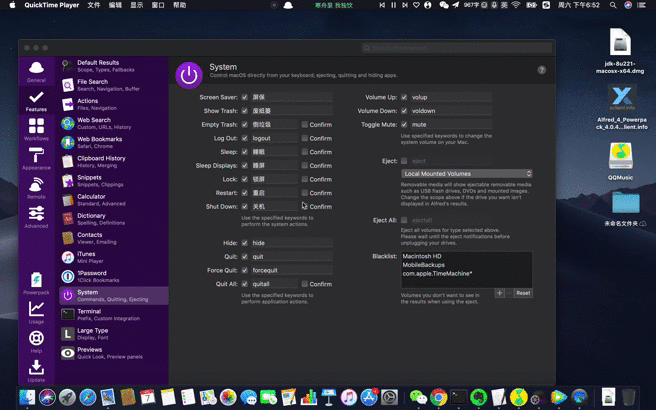
退出指定程序
关键字quit

在百度、谷歌、天猫、京东、Mvn、等等任何搜索直接搜索
Gif展示效果
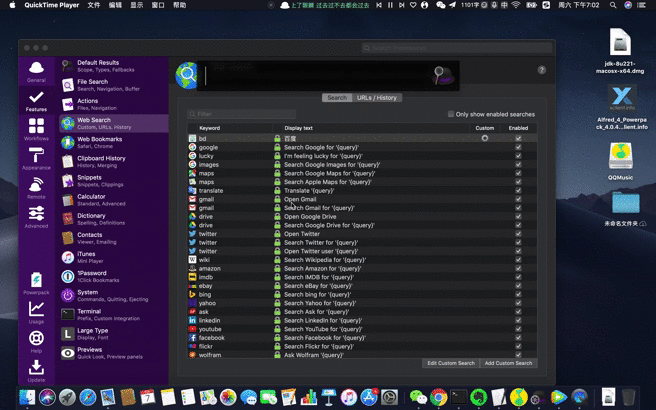
设置百度搜索
设置的链接是: https://www.baidu.com/s?wd={query}


使用的时候 呼出Alfred,使用上面配置的关键字 bd + 空格+搜索关键字 就可以直接在百度搜索了

例如添加一个在天猫搜索的; 跟上面一样;但是连接是
https://list.tmall.com/search_product.htm?q={query}
关键字设置:tm ;

来搜索天猫试试

任何一个支持搜索的都可以设置进来;链接自己去对应的网站随便搜一个东西,然后获取链接
这里提供常用链接
| 网站 | 建议关键字 | 链接 |
|---|---|---|
| 百度 | bd | https://www.baidu.com/s?wd={query} |
| 天猫 | tm | https://list.tmall.com/search_product.htm?q={query} |
| Maven仓库 | mvn | https://mvnrepository.com/search?q={query} |
| 京东 | jd | https://search.jd.com/Search?keyword={query}&enc=utf-8&wq={query} |
| 当地 | dd | http://search.dangdang.com/?key={query} |
设置默认的搜索引擎


呼出Alfred,直接输入问题,回车之后就第一个就是百度搜索引擎了
搜索浏览器书签直接打开

尝试搜索书签关键字; 例如我的书签保持有 <我的csdn>

? 关键字搜索Alfred的偏好设置


?hotkey展示快捷键 ?keyword动作关键词
搜索 ?hotkey、?keyword 可以列出所有的快捷键与动作关键词,包含 Alfred 内置功能和所有安装的 Workflow ,再也不用因为忘记它们而烦恼。


以上介绍了Alfred的基本功能!
基本功能!
基本功能!
基本功能!
真正强大的是Alfred的 WorkFlows ;
下一篇文章会主要介绍一下WorkFlows!
原 Mac提升工作效率从Alfred神器开始(下)
